Sie können mit Time-Organizer auch eine Auftrags- bzw. Projekterfassung vornehmen.  Lernvideo
Lernvideo
Die Mitarbeiter melden sich zu Beginn der Arbeit an einem Auftrag/Projekt an und beim Beenden des Auftrags bzw. Projekt wieder ab. So können Sie die angefallenen Zeiten und Kosten für einen Auftrag ermitteln und mit den (in den Stammdaten) hinterlegten Sollwerten (Ihrer Kalkulation) abgleichen.
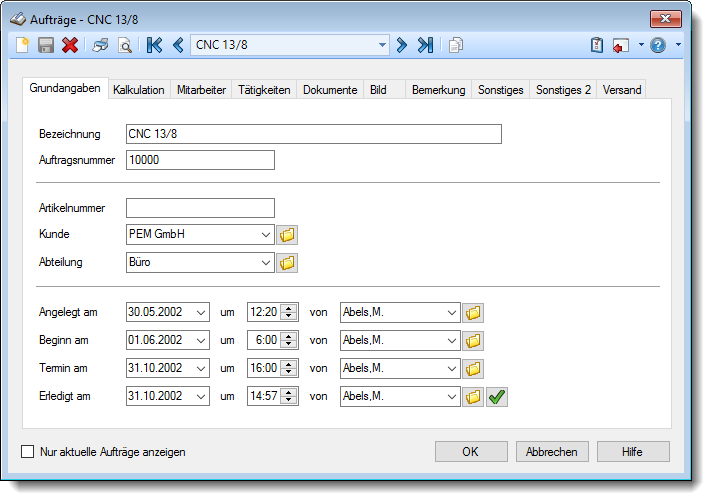
Abbildung: Stammdaten Aufträge, Grundangaben
Bevor Sie die Daten für einen Auftrag bearbeiten können, müssen Sie den gewünschten Auftrag auswählen. Dies geschieht in der Auswahlbox in der Symbolleiste. Um einen Auftrag auszuwählen, können Sie wie folgt vorgehen:
•Auswahl des gewünschten Auftrags in der Auswahlbox
•Eingabe der Bezeichnung des Auftrags in der Auswahlbox
•Eingabe der Auftragsnummer in der Auswahlbox
Mit dem Symbol  legen Sie einen neuen Auftrag an.
legen Sie einen neuen Auftrag an.
Über das Kontrollkästchen "Nur aktuelle Aufträge anzeigen" können Sie auswählen, ob alle Aufträge oder nur "unerledigte" (die aktuellen) Aufträge angezeigt werden.
Unerledigte Aufträge sind alle Aufträge, die im Feld "Erledigt am" ein Datum in der Zukunft eingetragen haben.

|
Es werden nur die aktuellen Aufträge angezeigt
|

|
Es werden alle jemals angelegten Aufträge angezeigt
|
Eine Beschreibung der Symbole in der Symbolleiste erhalten Sie in der Tabelle "Beschreibung der Symbole in der Symbolleiste". Während des Programmablaufs wird das jeweilige Symbol durch einen Tooltip erklärt!
Symbol
|
Kürzel
|
Beschreibung
|

|
STRG + N
|
Neuen Auftrag anlegen
|

|
STRG + S
|
Auftrag speichern
|

|
STRG + D
|
Auftrag löschen
|

|
STRG + P
|
Stammdaten des Auftrags ausdrucken
|

|
STRG + F2
|
Druckvorschau für die Stammdaten des Auftrags anzeigen
|

|
STRG + UMSCHALT + J
|
Zum ersten Auftrag wechseln
|

|
STRG + J
|
Zum vorherigen Auftrag wechseln
|

|
STRG + L
|
Zum nächsten Auftrag wechseln
|

|
STRG + UMSCHALT + L
|
Zum letzten Auftrag wechseln
|

|
STRG + O
|
Optionen für Stammdaten Aufträge aufrufen
|
Allgemeingültige Standardsymbole
Symbol
|
Kürzel
|
Beschreibung
|

|
STRG + UMSCHALT +
F10
|
Fenster entkoppeln
Das Fenster kann aus der "normalen" Arbeitsfläche entkoppelt werden und somit dann z.B. auch auf andere Monitore verschoben werden.
|
|
STRG + UMSCHALT +
M
|
Fenster anpassen
Das Fenster wird auf die maximale Größe vergrößert.
|
|
STRG + UMSCHALT +
H
|
Höhe anpassen
Das Fenster wird auf die maximale Höhe vergrößert.
|
|
STRG + UMSCHALT +
B
|
Fenster anpassen
Das Fenster wird auf die maximale Größe vergrößert.
|
|
STRG + UMSCHALT +
G
|
Standardgröße
Das Fenster wird wieder auf die Standardgröße eingestellt.
|

|
F1
|
Hilfe (lokal)
Es wird die lokal installierte Hilfe aufgerufen.
|

|
|
Hilfe (Internet)
Es wird die aktuelle Hilfe aus dem Internet aufgerufen.
|

|
|
Feedback
Sie können uns Hinweise, Anregungen und Fehlermeldungen senden.
|
|
Recht
|
Lesen
|
Speichern
|
Löschen
|
0
|
Programmpunkt kann nicht aufgerufen werden.
|
Es dürfen keine Aufträge bearbeitet und gespeichert werden.
|
Es dürfen keine Aufträge gelöscht werden.
|
1
|
Es dürfen alle Aufträge angezeigt werden.
Beim Zuordnen der Mitarbeiter zum Auftrag darf der Mitarbeiter nur sich selbst zuordnen.
|
2
|
Es dürfen alle Aufträge angezeigt werden.
Beim Zuordnen der Mitarbeiter zum Auftrag darf der Mitarbeiter alle Mitarbeiter seiner Abteilungen zuordnen.
|
3
|
Es dürfen alle Aufträge angezeigt werden.
Beim Zuordnen der Mitarbeiter zum Auftrag darf der Mitarbeiter alle Mitarbeiter zuordnen.
|
Es dürfen alle Aufträge bearbeitet und gespeichert werden.
Aufträge können "abgerechnet" werden.
|
Es dürfen alle Aufträge gelöscht werden.
|
Einige Felder werden grundsätzlich nur mit einem Leserecht "3" für Stammdaten Aufträge angezeigt:
•Zeit (Chefzeit)
•Sollzeiten planen |
Aktuelle Seite
https://www.Time-Organizer.de/hilfe/index.html?stammdaten_auftraege.htm
![]() Lernvideo
Lernvideo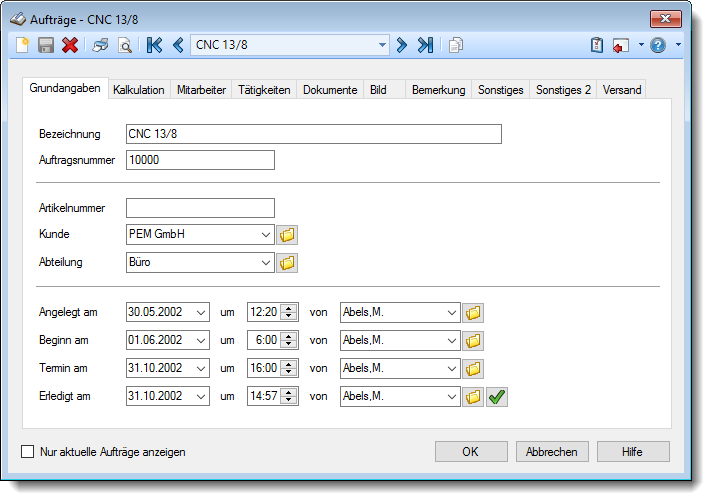
![]() legen Sie einen neuen Auftrag an.
legen Sie einen neuen Auftrag an.